Ako opraviť chybu 0x8007045d v systéme Windows
Microsoft Windows 10 Windows 11 Hrdina / / April 02, 2023

Posledná aktualizácia dňa

Zobrazuje sa vám na počítači so systémom Windows chyba 0x8007045d? Znamená to, že systém Windows nemôže čítať súbor, ku ktorému chcete získať prístup. Ak to chcete opraviť, postupujte podľa tohto návodu.
Vidíte a 0x8007045d chybové hlásenie na vašom počítači so systémom Windows? Chyba znamená, že systém Windows nedokáže nájsť alebo prečítať súbory vo vašom systéme a nemôže dokončiť operáciu, ako je inštalácia aplikácie alebo aktualizácie systému.
Existuje niekoľko príčin tejto chyby, ktorá bráni systému Windows v prístupe ku konkrétnym súborom. To zahŕňa poškodenie systémových súborov, nečitateľné pamäťové médium, zastarané ovládače alebo chýbajúci súbor.
Dobrou správou je, že máme niekoľko riešení, môžeme mať opravy, ktoré budú fungovať v systémoch Windows 11 a Windows 10. Ak si nie ste istí, ako opraviť chybu 0x8007045d v systéme Windows, postupujte podľa krokov nižšie.
Čo je chyba 0x8007045d v systéme Windows?
Táto chyba sa vám často zobrazí, pretože systém Windows nemôže nájsť alebo prečítať konkrétny súbor potrebný na operáciu. Chyba sa môže zobraziť napríklad pri pokuse o aktualizáciu systému Windows alebo aktualizácie aplikácie či programu z externého zdroja.
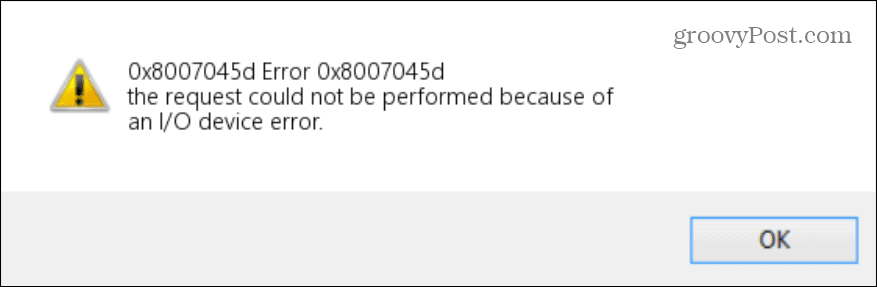
Ak systém Windows nemôže nájsť alebo prečítať zadané súbory, váš systém zobrazí chybu. Chyba sa môže zobraziť napríklad vtedy, keď sa systém Windows pokúša čítať poškriabané optické médiá, kopírovať súbory z externej jednotky alebo neúplné sťahovanie z internetu.
Reštartujte počítač so systémom Windows
Prvá vec, ktorú budete chcieť vyskúšať, je jednoduchá reštart vášho PC. Reštart vypíše vyrovnávaciu pamäť, vymaže sa RAMa poskytnúť nový začiatok. Reštartovanie môže vyriešiť ďalšie menšie problémy s počítačom a prípadne odstrániť chybu.
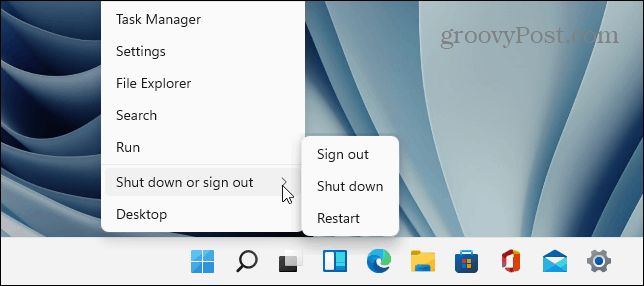
Skontrolujte aktualizácie systému Windows
Ďalšia dôležitá vec, ktorú budete chcieť urobiť, je zabezpečiť, aby mal váš počítač najnovšie aktualizácie. Váš systém Windows vykonáva aktualizácie na pozadí, ale ak chcete mať najnovšie, musíte to skontrolovať Windows Update manuálne.
0x8007045d môže byť spôsobené systémovou chybou a aktualizácie systému Windows obsahujú niekoľko opráv chýb, ktoré by mohli chybu vyriešiť.
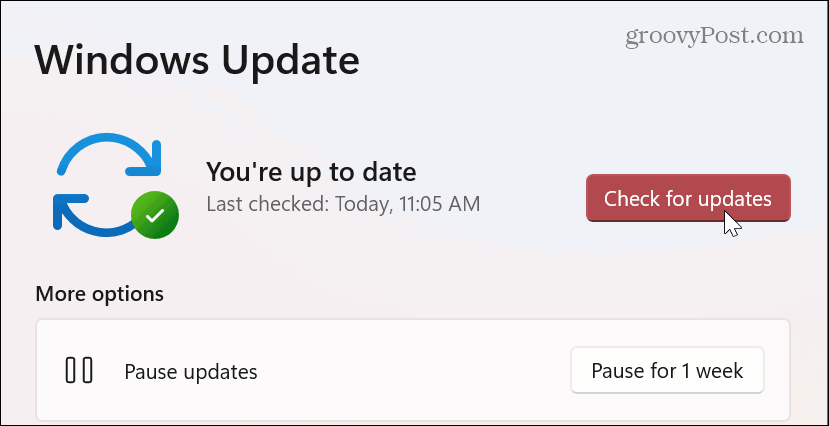
Skontrolujte svoje interné a externé disky
Ak sa vám zobrazí chyba pri pokuse o kopírovanie alebo prístup z externého zdroja (USB flash disk, CD, DVD, lokálny pevný disk), skontrolujte pripojenia. Ak jednotka USB nie je správne pripojená alebo ju systém Windows nerozpozná, spôsobí to túto chybu.

Znovu vložte disk tak, že ho odpojíte, znova zapojíte a zabezpečíte, aby ho systém Windows rozpoznal. Vypočujte si „zvonček“ pripojenia alebo sa uistite, že ho vidíte v Prieskumníkovi súborov. Ak sa nerozpozná, problém môže byť s portom USB. Zapojte ho do iného portu a skontrolujte, či je rozpoznaný.
Ak používate disk CD alebo DVD, uistite sa, že funguje, vložením iného disku a zistite, či funguje. Ak to funguje, vyčistite disk a skúste to znova alebo vložte jednotku do druhého počítača, ak ho máte, a skopírujte súbory na disku na známy funkčný disk USB a preneste ich.

Spustite Poradcu pri riešení problémov s hardvérom a zariadením
Súčasťou okien je nástroj na riešenie problémov s hardvérom a zariadeniami ktorý vám umožňuje skenovať, zisťovať a opravovať problémy s pripojenými zariadeniami. Nástroj na riešenie problémov môžete spustiť v systéme Windows 10 aj 11.
Spustenie nástroja na riešenie problémov s hardvérom a zariadením v systéme Windows:
- Otvor Štart Ponuka.
- Typ PowerShell a kliknite na Spustiť ako správca možnosť vpravo.
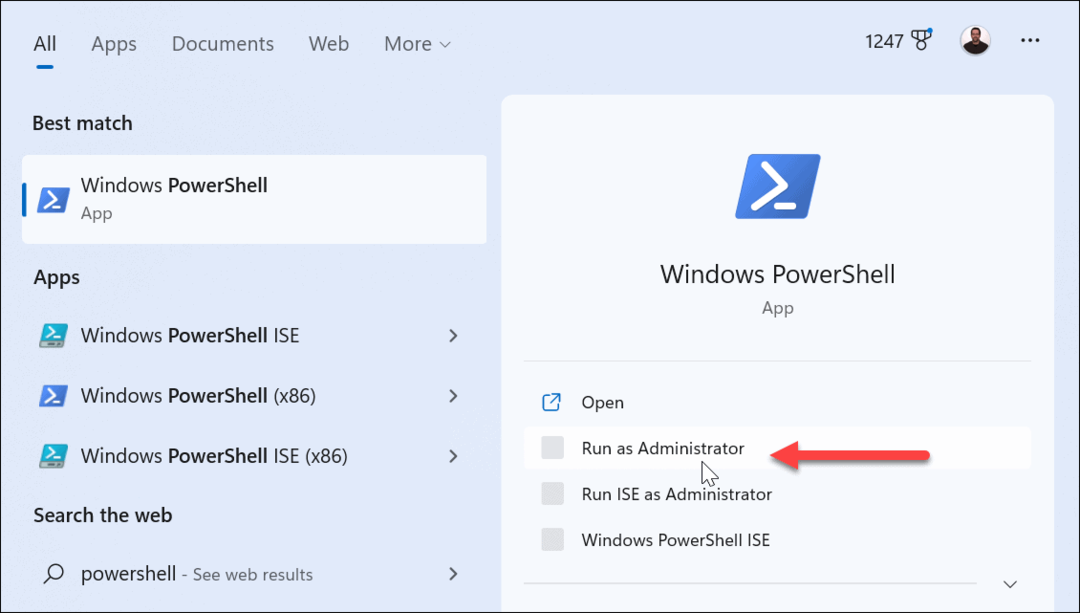
- Keď sa terminál otvorí, zadajte nasledujúci príkaz a stlačte Zadajte:
exe -id DeviceDiagnostic
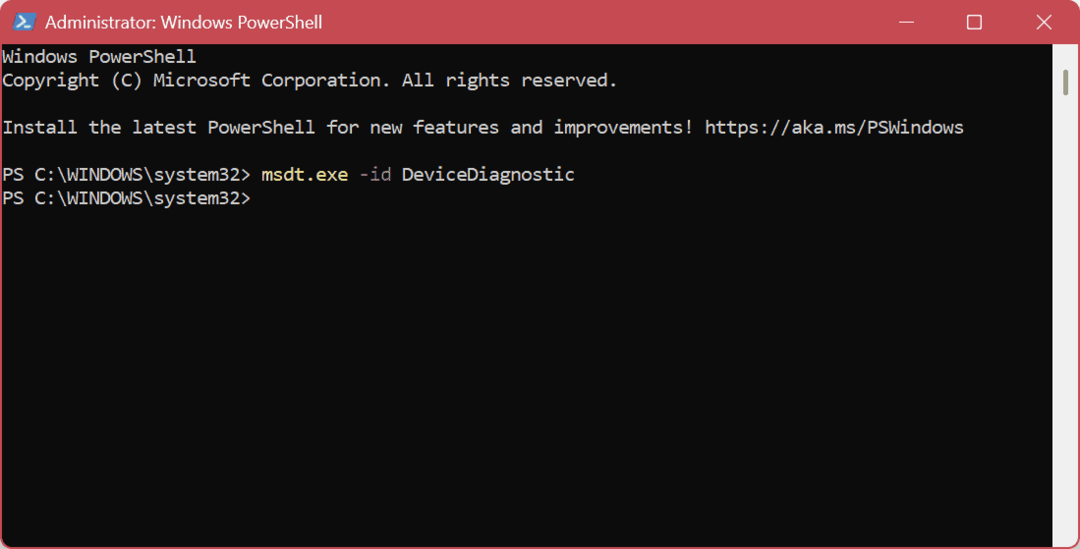
- The Nástroj na riešenie problémov s hardvérom a zariadeniami spustí sa.
- Kliknite Ďalšie.
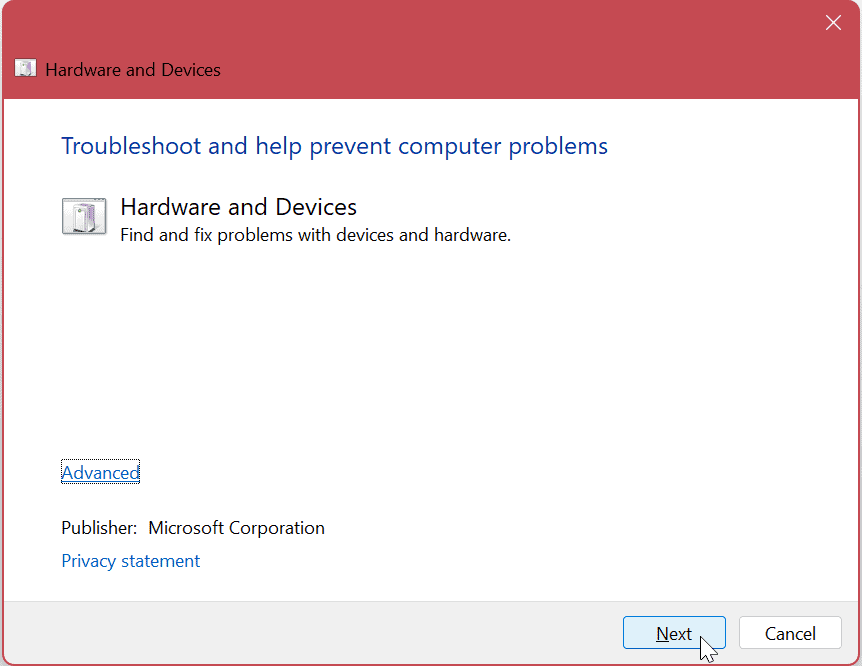
- Počkajte, kým nástroj na riešenie problémov skontroluje váš systém, aby skontroloval chyby, a postupujte podľa sprievodcu na obrazovke, aby ste odstránili zistené problémy a použili opravy.
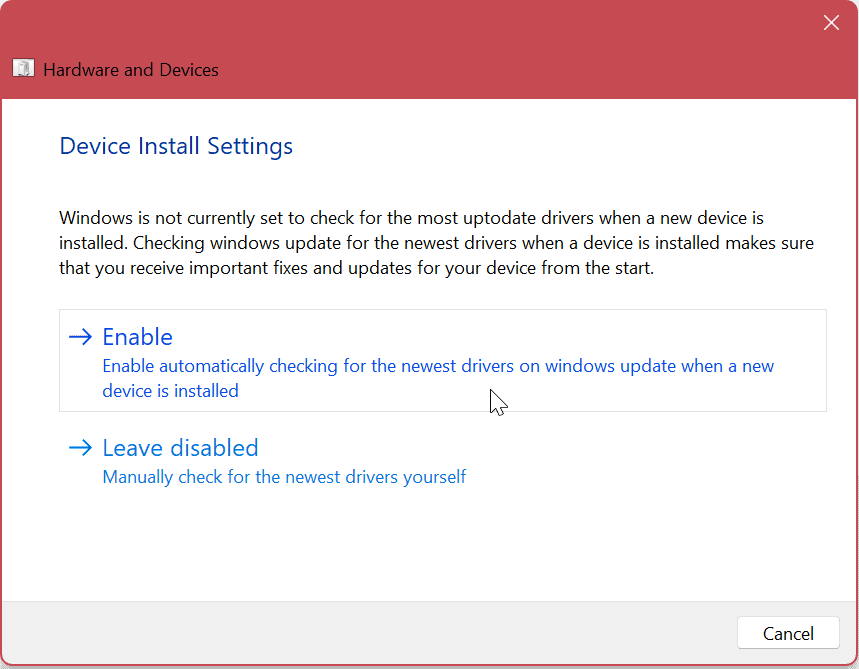
- Po dokončení sprievodca poskytne zhrnutie riešenia problémov a kliknite na tlačidlo Zavrieť.
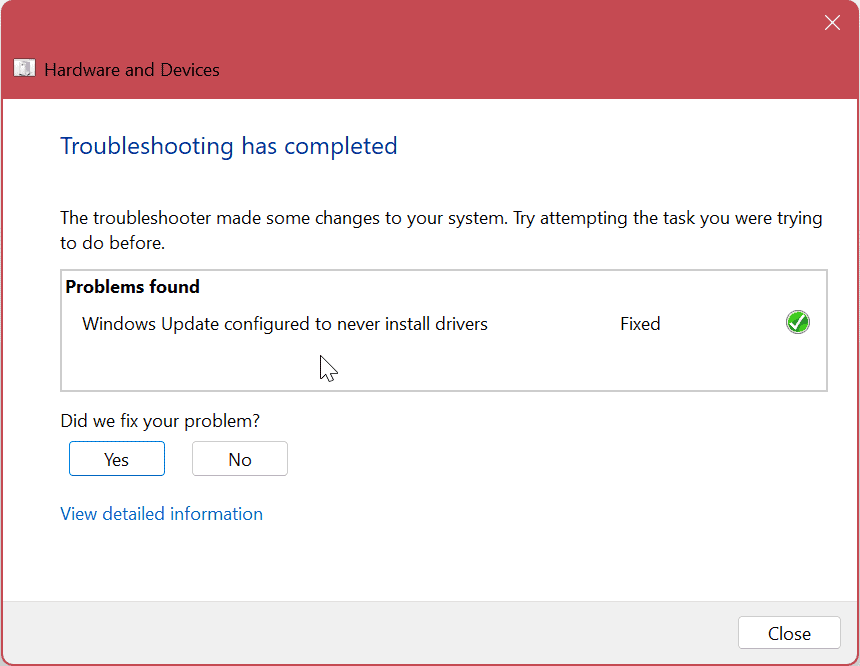
Poznámka: Ak chcete získať ďalšie informácie z nástroja na riešenie problémov, kliknite na Zobraziť podrobné informácie odkaz. Získate ďalšie informácie o hardvéri a zariadeniach s odkazmi na ďalšie informácie.
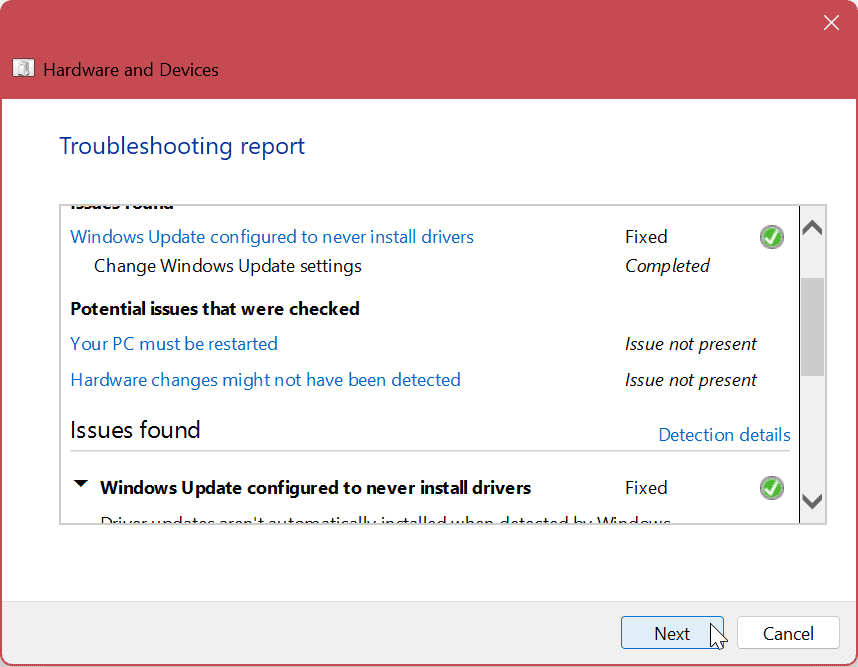
Skopírujte súbory do lokálneho počítača
Ak je problém s pripojením z externého zariadenia, systém Windows bude naďalej zobrazovať chybu, pretože nedokáže prečítať súbor. Môžete však skopírovať potrebné súbory na lokálny disk a v prípade potreby na ne presmerovať.
Ak ide o spustiteľný súbor, ktorý sa nenainštaluje, môžete ho skopírovať a súvisiace súbory na lokálny disk a spustiť inštalačný program bez toho, aby sa zobrazila chyba.
Znova si stiahnite svoje súbory
Ak ste stiahli súbory a chyba sa zobrazí zo siete, súbor je pravdepodobne poškodený alebo neúplný. Poškodenie súboru môže nastať z rôznych dôvodov, ale najčastejšie sa to stane, ak sa sťahovanie zastaví alebo sťahovanie aplikácie sa zasekne.
Odstráňte súbor, v ktorom sa objavila chyba, a znova ho stiahnite z pôvodného zdroja; malo by to bežať bez chýb.
Aktualizujte ovládače zariadení
Ďalším dôležitým miestom na hľadanie sú ovládače zariadení. Ovládače USB alebo čítačky CD/DVD môžu byť zastarané. V takom prípade budete chcieť nainštalovať najnovšie aktualizácie ovládačov zariadenia.
Ak chcete aktualizovať ovládače zariadení v systéme Windows:
- Stlačte tlačidlo Windows kľúč otvoriť Start Ponuka.
- Typ Správca zariadení a vyberte najvyšší výsledok pod Najlepší zápas.
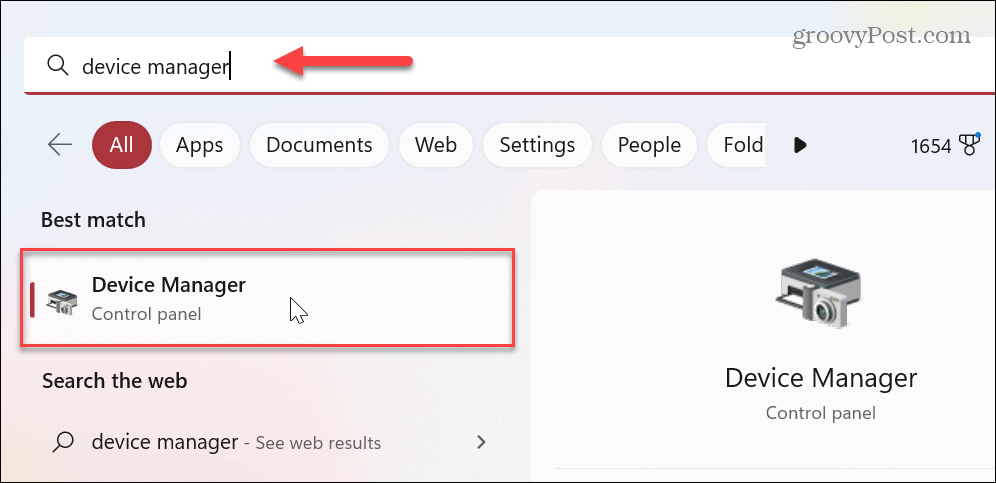
- Rozbaľte kategóriu zariadenia (v tomto prípade radiče USB), kliknite pravým tlačidlom myši na zariadenie a kliknite Aktualizujte ovládač z menu.
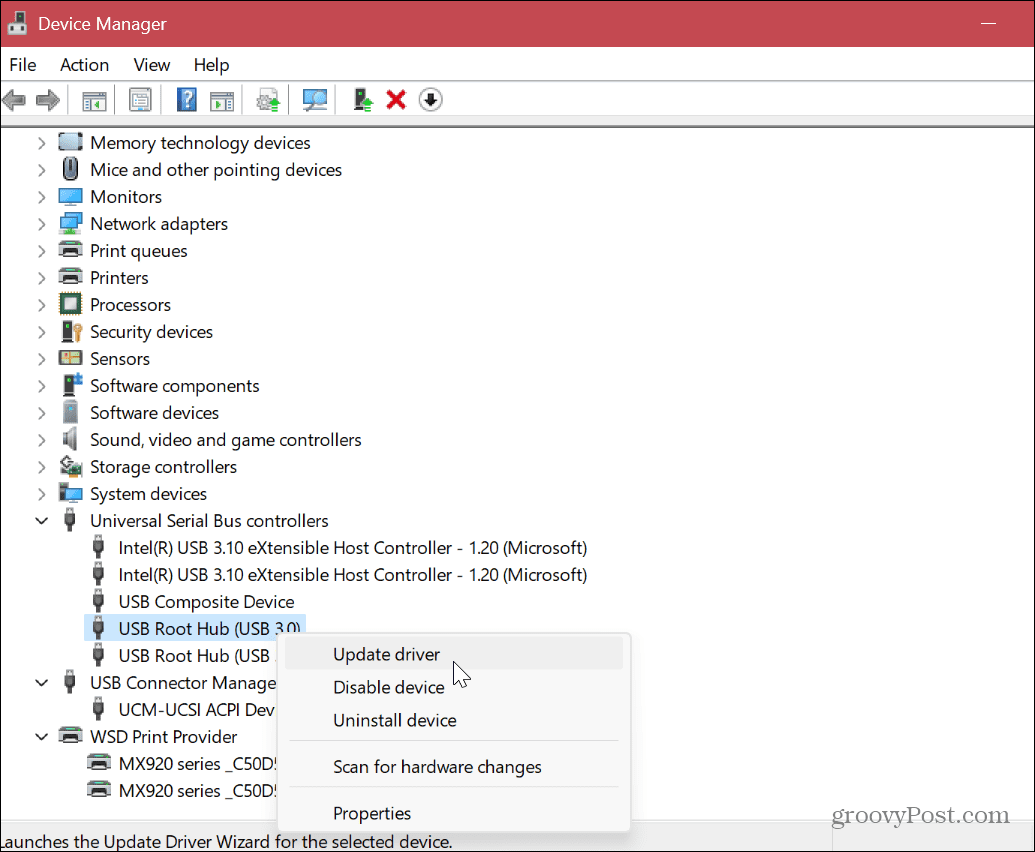
- Vyberte Automaticky vyhľadať ovládače možnosť, aby systém Windows našiel a nainštaloval aktualizáciu. Alebo si vyberte Prehľadávať ovládače v mojom počítači možnosť nainštalujte ovládač manuálne.
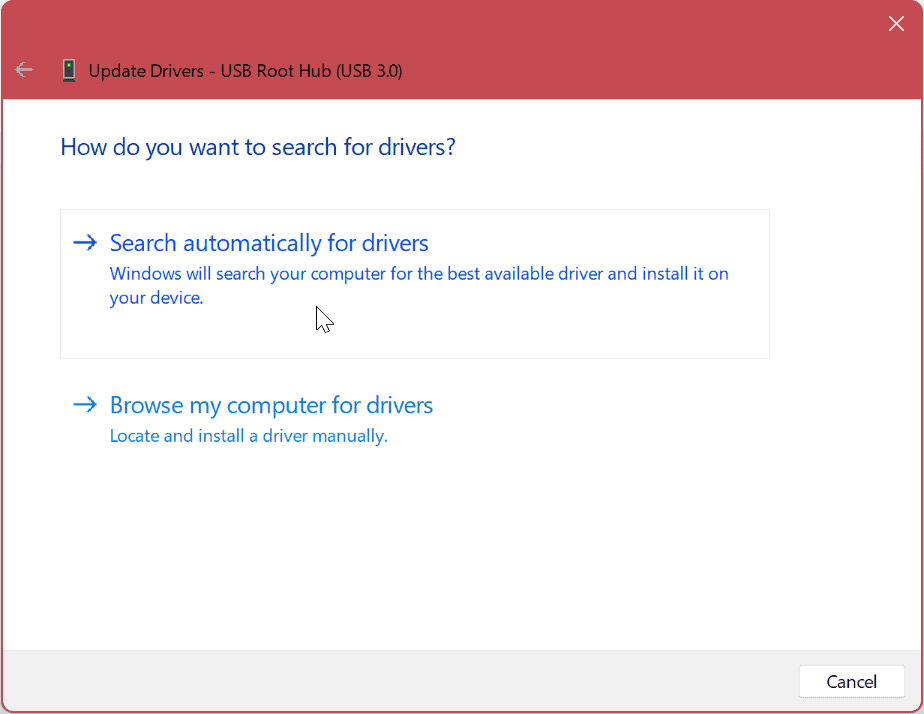
Oprava chýb zariadení v systéme Windows
Ak sa v systéme Windows 11 alebo Windows 10 vyskytne chyba 0x8007045d, pomocou jedného z vyššie uvedených riešení by ste ju mali vyriešiť, aby ste mohli pokračovať v práci. Za zmienku tiež stojí, že ak systém Windows nedokáže prečítať disk CD alebo DVD, pretože je poškriabaný, môže to byť trochu zložité.
Ak nemôžete získať údaje z optického disku, môžete skúsiť a sada na opravu diskov alebo kvapalina riešenie na opravu disku a dúfam, že sa dostane do čitateľného stavu.
Samozrejme, Windows má ďalšie chyby, ktoré sa vyskytnú, ale máme nejaké opravy. Naučte sa napríklad opraviť a Časový limit hodinového strážneho psa chyba alebo oprava ERR_CONNECTION_TIMED_OUT chyba.
Iné problémy, ktoré možno budete musieť vyriešiť so systémom Windows, nevygenerujú kód vôbec. Napríklad naučiť sa opraviť čiernu obrazovku v systéme Windows 11alebo ak ste hráč, opravte Steam nefunguje v systéme Windows.
Ako vymazať vyrovnávaciu pamäť prehliadača Google Chrome, súbory cookie a históriu prehliadania
Chrome odvádza skvelú prácu pri ukladaní vašej histórie prehliadania, vyrovnávacej pamäte a súborov cookie na optimalizáciu výkonu vášho prehliadača online. Jej postup...
